
品牌型号:联想GeekPro 2020
系统:win10 1909 64位企业版
软件版本:Microsoft Word 2019 MSO 16.0
部分用户可能电脑型号不一样,但系统版本一致都适合该方法。
在word文档怎么设置第二页页码为1呢?下面给大家分享一下设置第二页页码为罗马数字1。
打开word文档,双击页脚位置
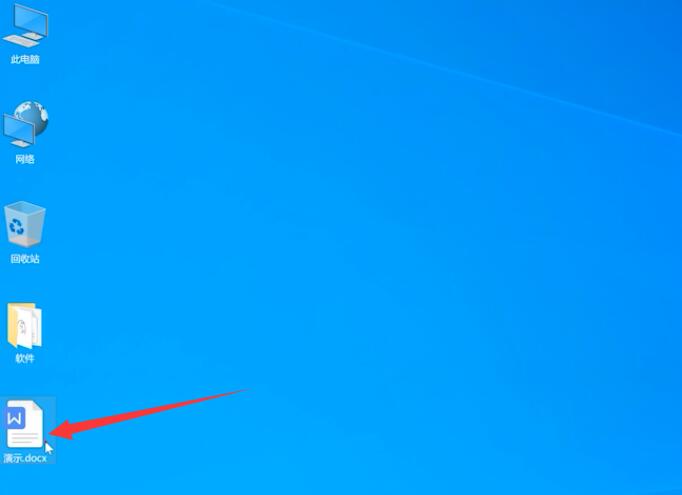
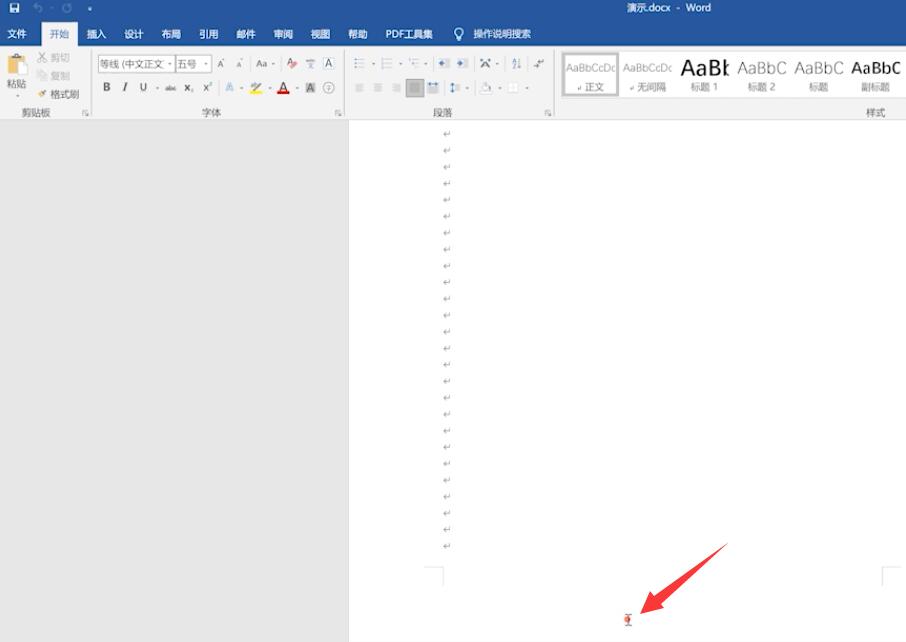
点击页码,页面底端,选择普通数字2
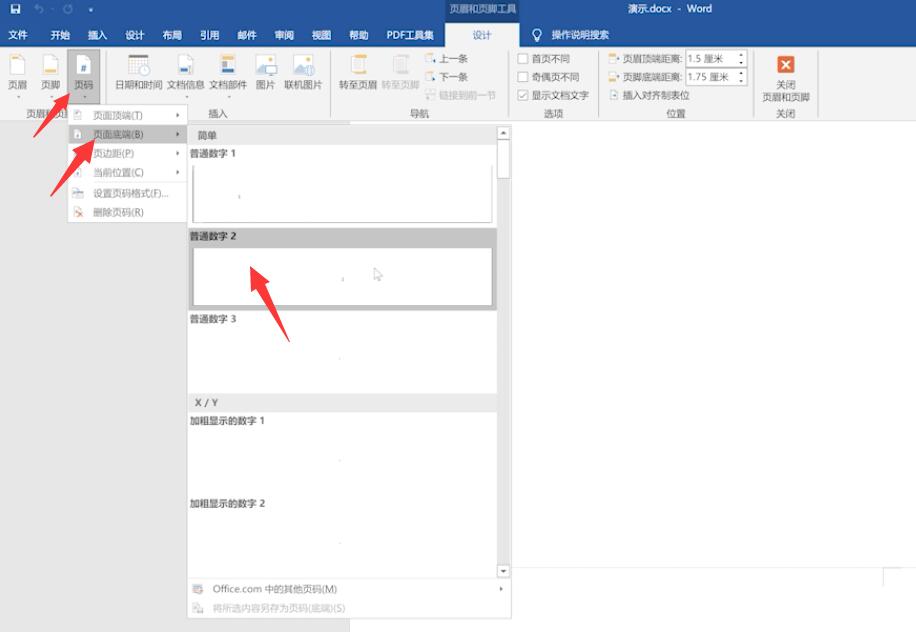
找到第1页,选择第1页末尾,点击布局,分隔符,下一页
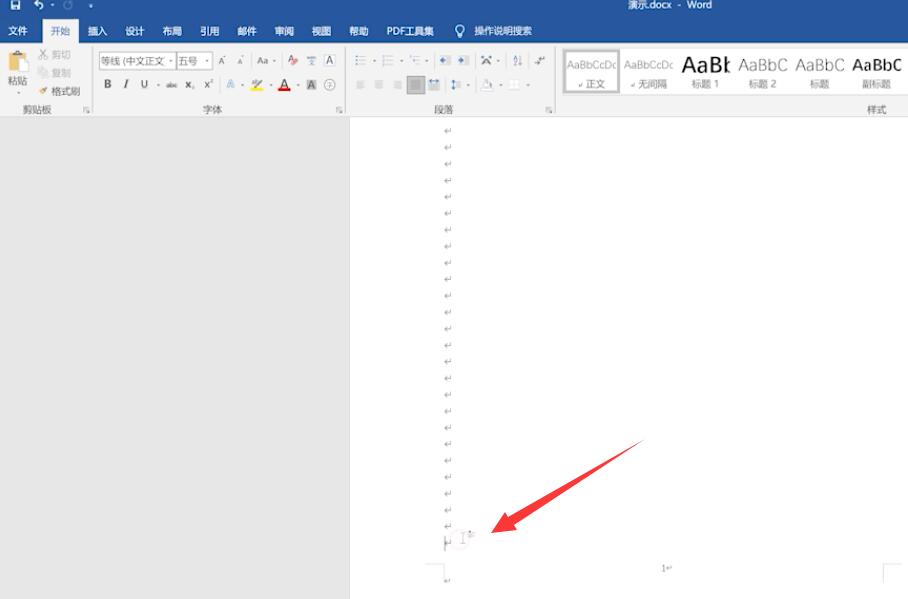
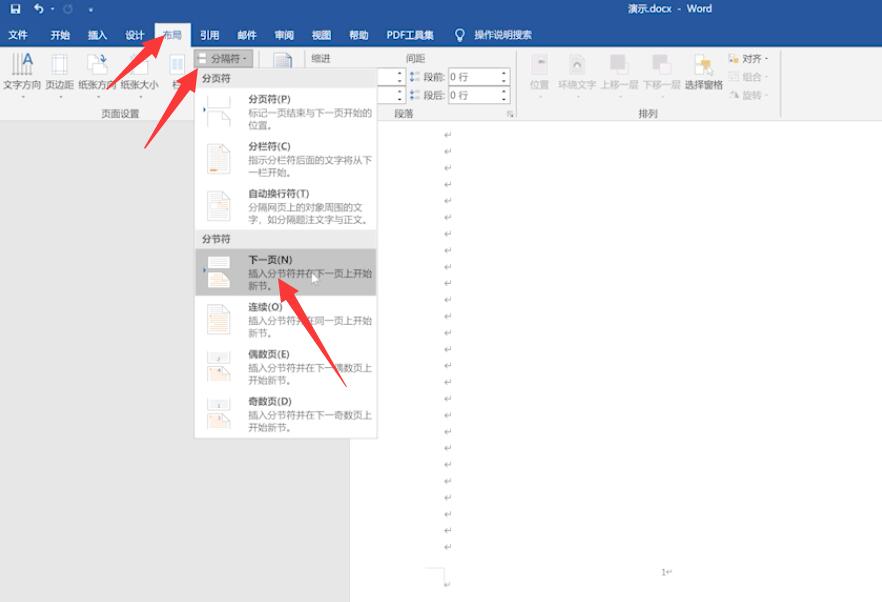
找到第2页,双击页脚 ,取消链接到前一节
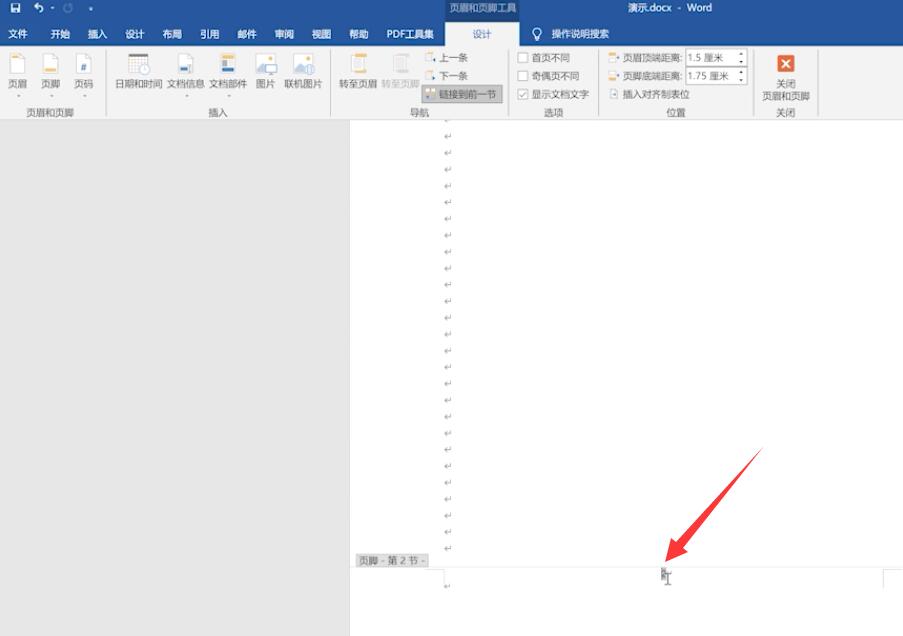
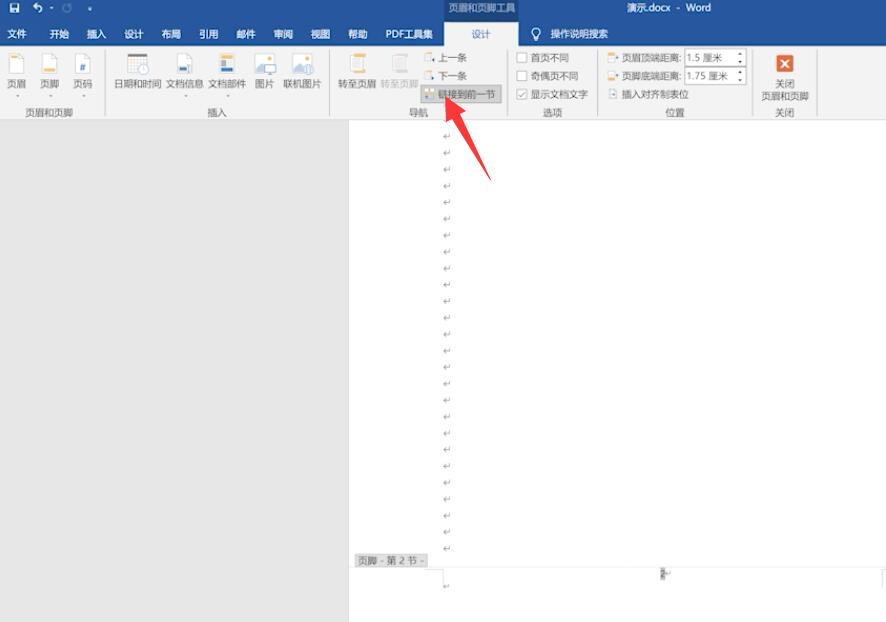
点击页码,设置页码格式,勾选起始页码,设置为1,点击确定,最后删除第一页的页码即可

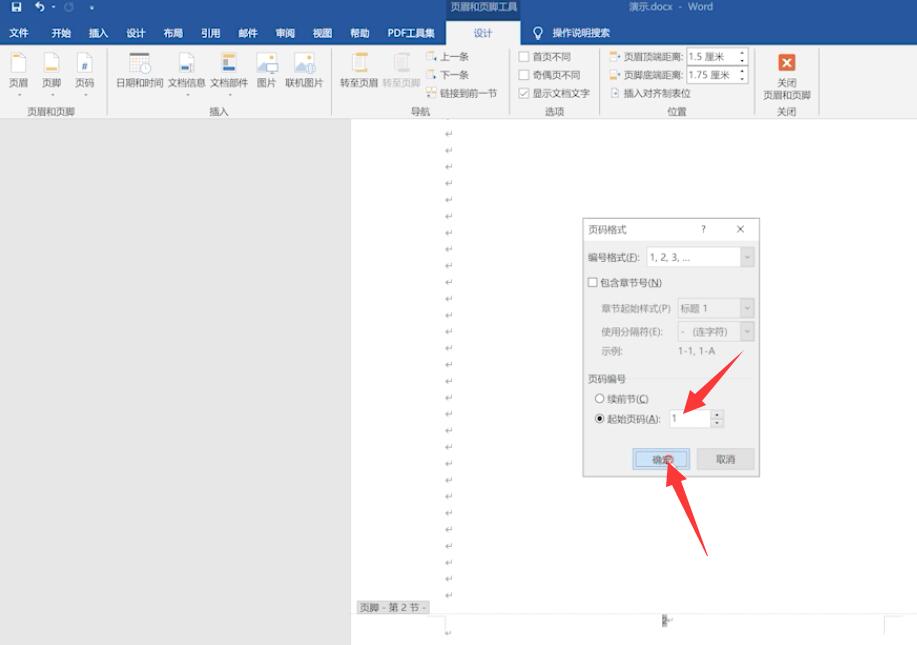
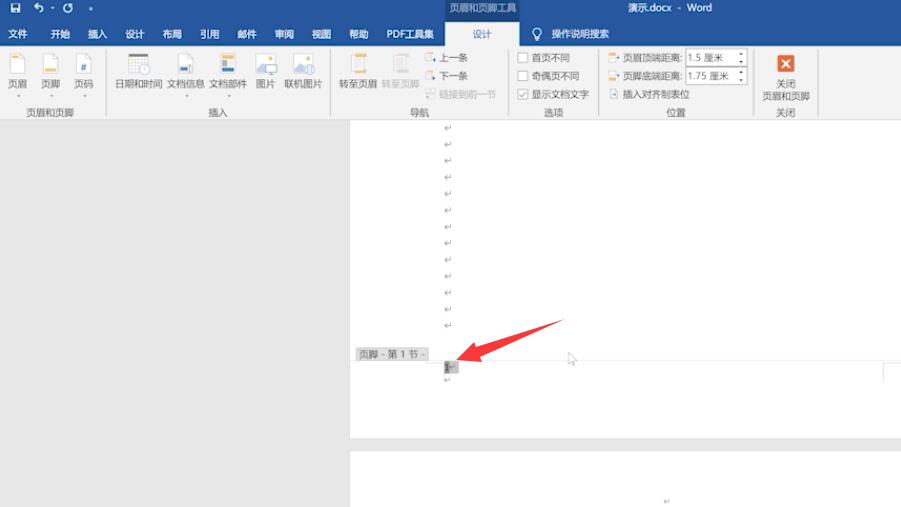
总结:
进入文档双击页脚
在页码中选择数字
选择末尾进行分隔符
选择页脚取消链接
选择页码设置格式